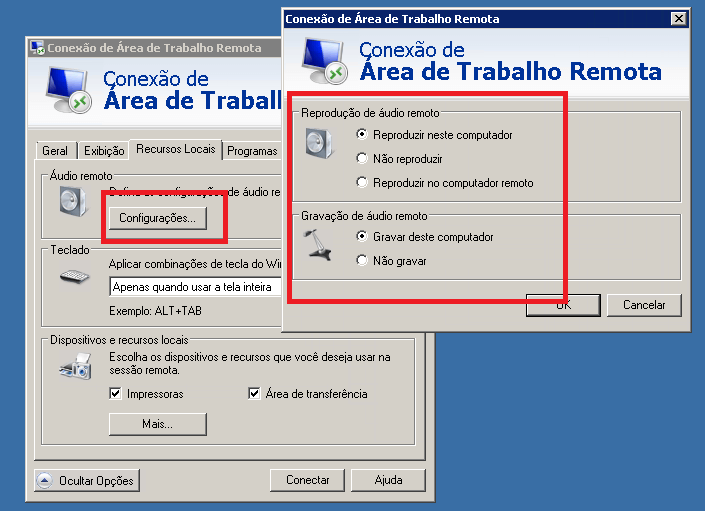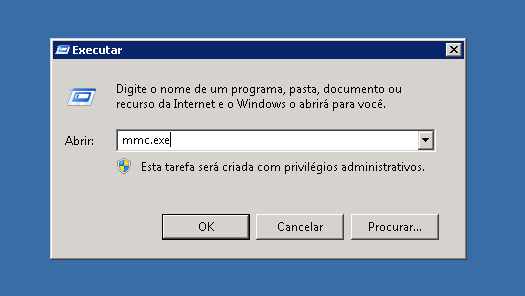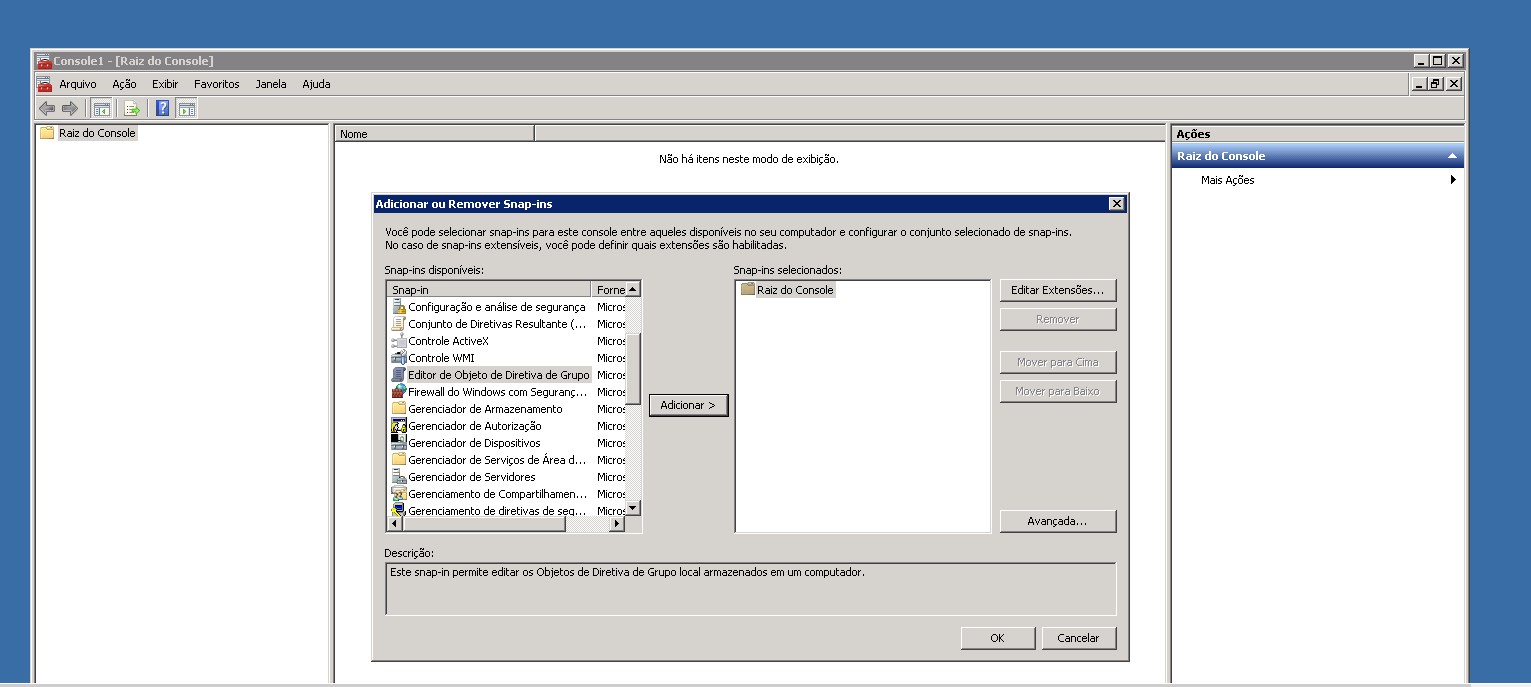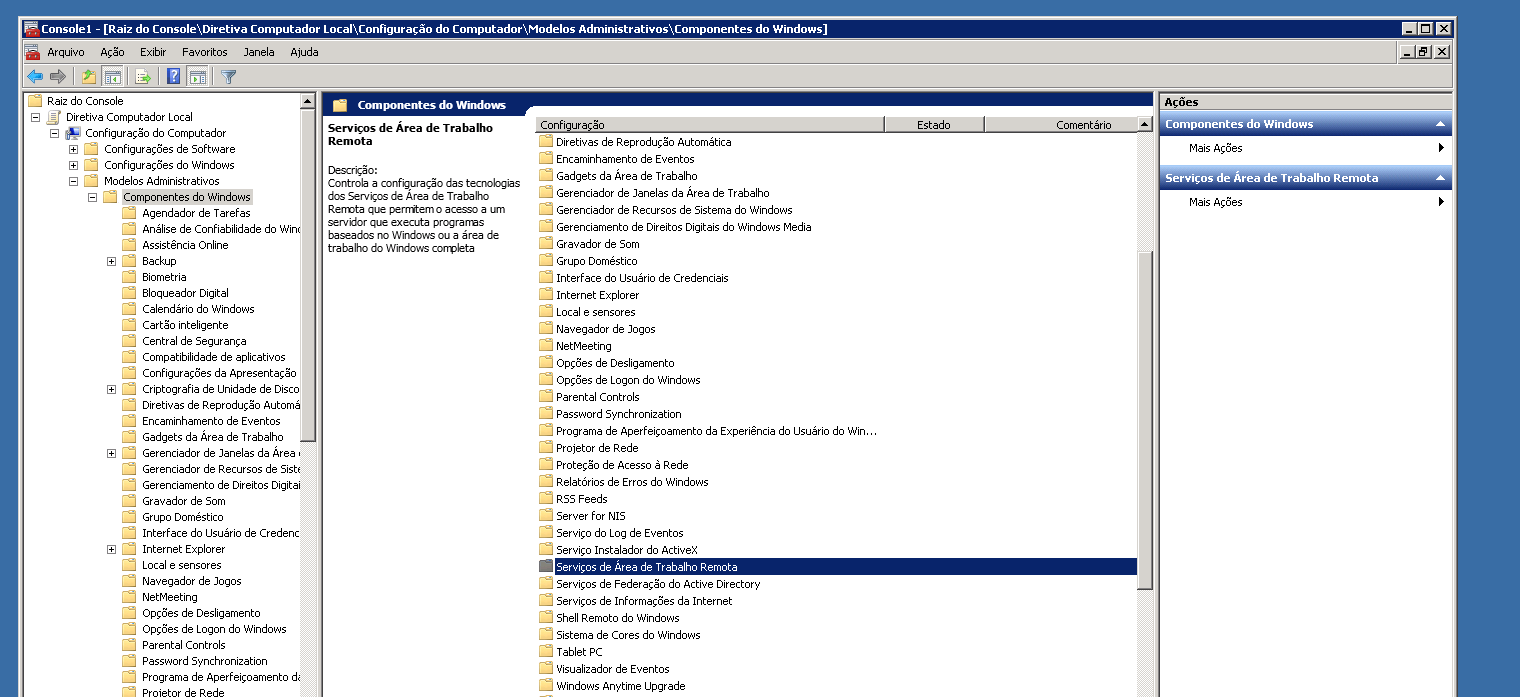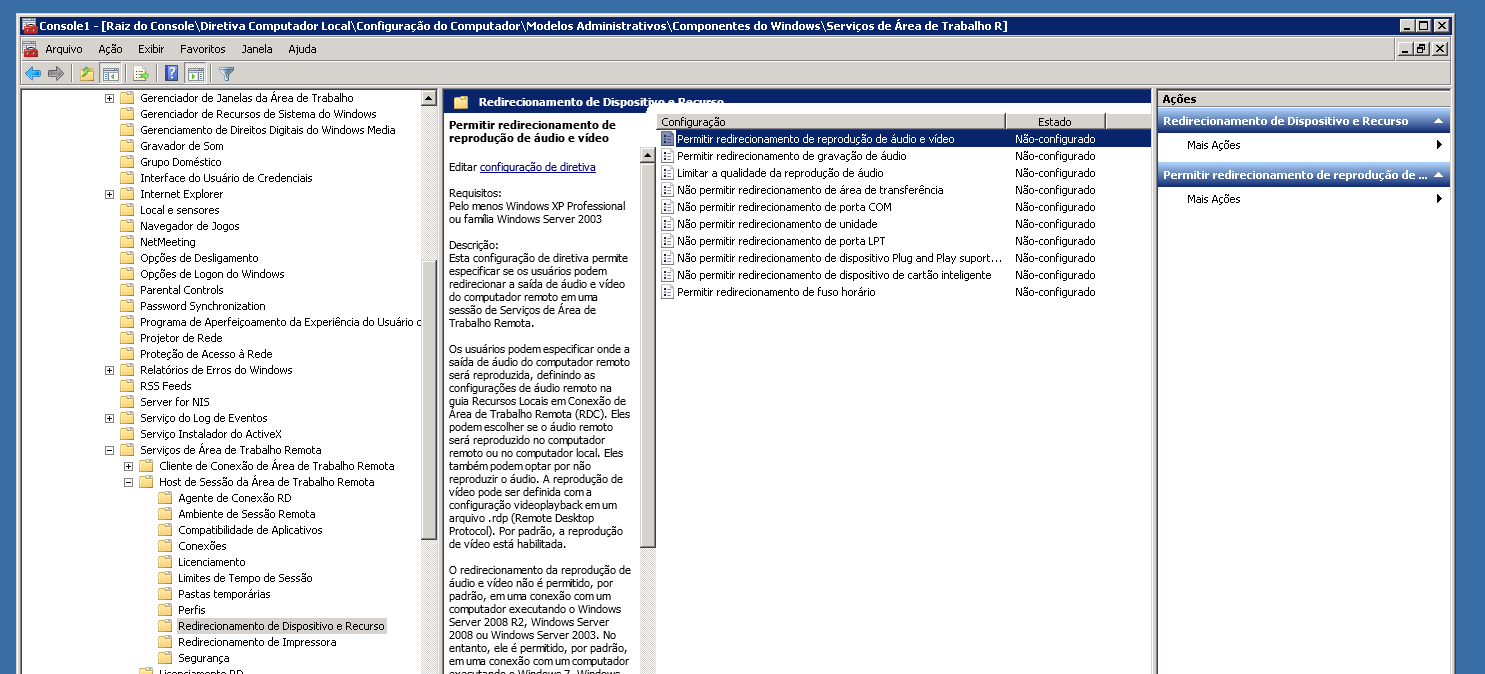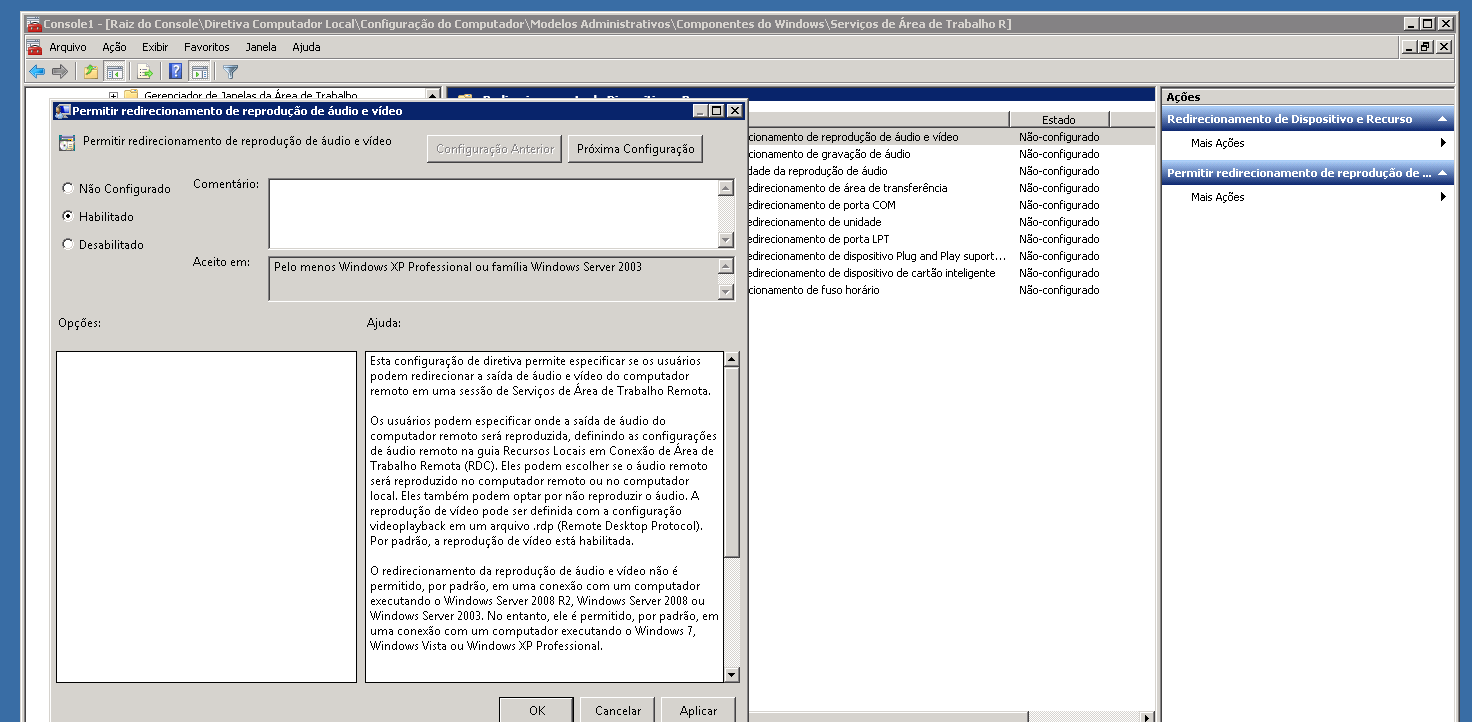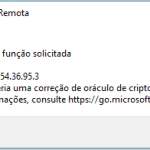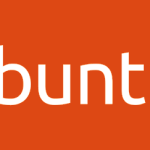El uso de la conexión remota para la reproducción / grabación de audio requiere algunos pasos de configuración, tanto en el cliente RDP como en el servidor remoto. En este tutorial te enseñaré cómo hacer que Windows Server reproduzca y grabe audio a través de una redirección que utiliza la tarjeta de audio del cliente.
Antes de empezar este artículo, asegúrese de que su ordenador local tiene la siguiente configuración RDP:
Activar la redirección y grabación de audio
En primer lugar, en la opción de ejecución, escriba «mmc.exe».
Aparecerá una pantalla de Consola. En la pestaña«archivo«, seleccione la opción«añadir complemento«.
A continuación, en la lista de complementos disponibles, seleccione«Editor de objetos de directiva de grupo» y haga clic en Añadir. Aparecerá un nuevo cuadro, haga clic en finalizar y luego en ok:
En la pantalla de la consola, verás varias opciones para las directivas. Accederemos a las siguientes directivas, como se muestra en la siguiente pantalla:
Directiva del ordenador local > Configuración del ordenador
Plantillas administrativas > Componentes de Windows
Servicios de Escritorio Remoto > Host de Sesión de Escritorio Remoto
> Redireccionamiento de dispositivos y recursos
Ahora activaremos dos de los ajustes anteriores:
- Permitir la redirección de la reproducción de audio y vídeo.
- Permitir la redirección de la grabación de audio.
Después de activar las dos opciones anteriores, finalice la conexión RDP y conéctese de nuevo.
Ahora puedes reproducir audio en la conexión remota y hacer grabaciones utilizando la tarjeta de audio de tu ordenador local.